Lisää kulmaehto osien välille
Yleistä
- Kulmaehto määritetään osoittamalla molemmista osista ehtoon osallistuva elementti; Pinta, viiva sekä tarvittaessa kiertoakseli. Suosittelemme kiertoakselin osoittamista.
- Ellei kiertoakselia osoiteta, se rajaa mm ehdon puolen vaihdon ja kulman liikeradan simuloinnin.
- Elleivät muut ehdot rajoita osia, niin ensimmäiseksi osoitettu osa pystyy paikallaan. Suosittelemme, että toinen osista on jo lukittu paikoilleen joko ehtojen avulla tai kiinnittämälle, ennen kulmaehdon lisäämistä.
- Suosittelemme, että lisäät muut tarvittavat ehdot, ennen kulmaehdon määrittämistä ja raahaat osan suurin piirtein oikealle paikalleen.
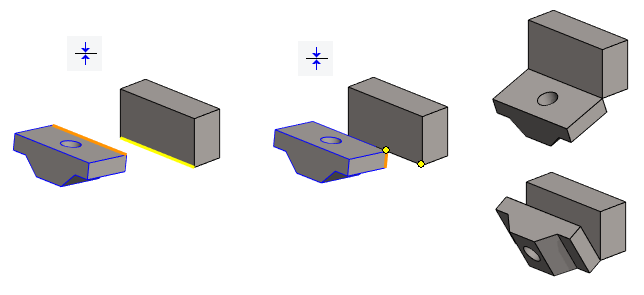
Lisää osien välille kulmaehto
- Valitse Kokoonpano | Ehdot |
 Lisää
kulmaehto.
Lisää
kulmaehto. - Valitse ensimmäisen osan pinta tai viiva.
- Valitse toisen osan pinta tai viiva.
- Tee toinen seuraavista:
- Valitse osa kiertoakselille, ja valitse sen jälkeen kiertoakseli.
- Ohita kiertoakselin osoitus valitsemalla Valmis.
- Syötä kulman arvo
- Syötä muuttuja tai kaava, jos haluat ohjata kulmaa kokoonpanon mittataulukolla.
- Katso mittataulukoita: Mittataulukot
- Syötä alku- ja loppuarvot sekä askeleiden määrä, jos haluat simuloida liikettä kahden eri
kulman välillä.
- Alku- ja loppuarvot voit antaa vain, jos osoitit kiertoakselin.
- Katso simulointia: Simuloi kokoonpanon ehtoa
- Loppuarvo voi olla yli 360 astetta, jos haluat simuloida useita pyöräytyskierroksia.
- OK
- Ohjelma kääntää osat ehdon määrittämään paikkaan.
- Ellei osien paikka tyydytä, voit valita apuvalikosta toiminnon:
 Vaihda edellisen ehdon puoli.
Vaihda edellisen ehdon puoli.- Puolta ei voi vaihtaa, jos kiertoakseli ei ole kohtisuorassa kumpaakin suunnattavaa elementtiä kohti.
- Jatka toistamalla kohdat 1...9, kunnes kaikki haluamasi ehdot on lisätty.
- Lopeta etäisyysehtojen lisääminen:
- Valitsemalla jokin toinen toiminto.
- Esc-näppäimellä.
- V-näppäimellä (Valmis-kuittaus).
- Tilannekohtaisella toiminnolla
 OK.
OK. - Hiiren keskinäppäimellä.
Esimerkki, kun kulma on annettu kahden pinnan välille
- Ennen kulmaehtoa, osille on annettu kaksi yhtenevyysehtoa (kuva ylhäällä).
- Ehtoa varten on osoitettu kaksi pintaa (1 ja 2) sekä kiertoakseli (3).
- Kulmaksi on annettu 45 astetta.
- Kuvassa A on oletusratkaisu.
- Kuvassa B ehdon puoli on vaihdettu.
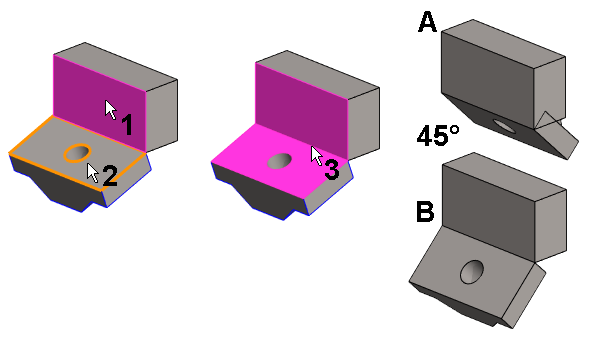
Esimerkki, kun kulma on annettu kahden viivan välille
- Ennen kulmaehtoa, osille on annettu kaksi yhtenevyysehtoa (kuva ylinnä).
- Ehtoa varten on osoitettu kaksi viivaa (1 ja 2) sekä kiertoakseli (3).
- Kiertoakselin osoitus on pakollinen, kun kulmaehtoa lisätään viivojen välille.
- Kulmaksi on annettu 45 astetta.
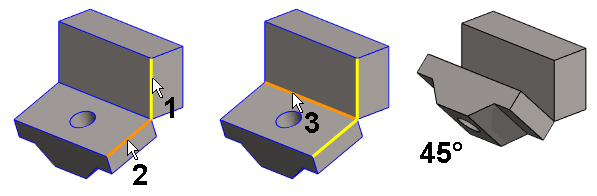
Kulmaehdon puolen vaihto
- Jos Kulma-ehdolle on annettu kiertoakseli, voit vaihtaa puolen.
- Valitse ehto Kulma kokoonpanopuun alakehyksestä.
- Valitse Vaihda puoli.
Huomaa:
- Voit käyttää toimintoa myös siten, että valitset ensin kaksi osaa ja sen jälkeen
- Valintanauhan toiminnon
 Lisää kulmaehto tai
Lisää kulmaehto tai - Tilannekohtaisen toiminnon Ehdot >
 Kulma.
Kulma. - Valitse toinen osa Ctrl+hiiren vasen painike.
- Valintanauhan toiminnon
- Voit määrittää Kulma-ehdon ilmiasukohtaiseksi sekä asettaa mittaehdolle raja-arvot. Raja-arvojen määrittely on mahdollista vain silloin, jos ehdolle on määritelty kiertoakseli. Valitse ehto ja Muokkaa.
- Zoomaa osan näkymää Z-näppäimellä elementin valitsemiseksi. Zoomaa kaikki näkyviin A-näppäimellä.
- Liikuta osaa siten, että siirrät kohdistimen osan kohdalle, ja liikutat hiirtä samalla painaen hiiren vasenta painiketta.

